إصلاح تعطل برامج تشغيل NVIDIA باستمرار على نظام التشغيل Windows 10
نشرت: 2017-06-20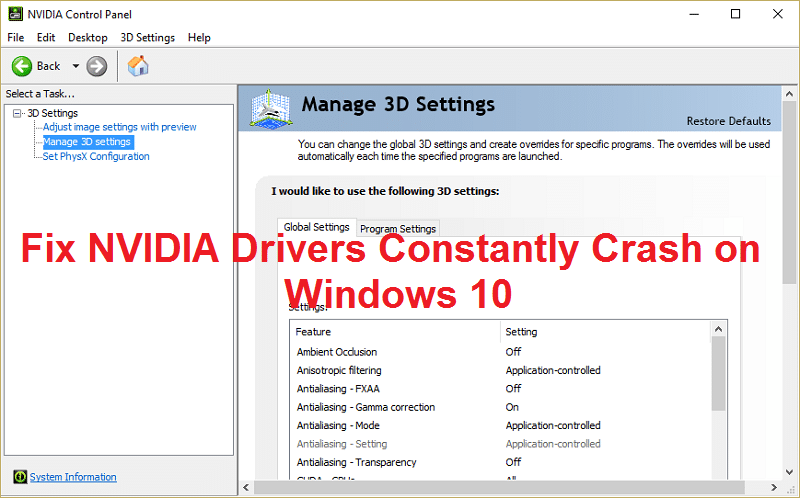
إصلاح تعطل برامج تشغيل NVIDIA باستمرار على نظام التشغيل Windows 10: أبلغ المستخدمون أن برامج تشغيل NVIDIA تستمر في التعطل على نظام التشغيل Windows 10 وقد لا يتمكنون من ممارسة الألعاب ، كما أنهم يواجهون مشكلات في التأخير والعرض. بالإضافة إلى ذلك ، فإنهم يعانون أيضًا من تجميد العرض أو توقفهم لبضع دقائق ثم يتعافى سائقو NVIDIA مرة أخرى مما يجعل كل شيء يعود إلى طبيعته. لكن المشكلة الرئيسية هي أن هذا يحدث كل 5-10 دقائق وهو أمر مزعج للغاية ، ولحسن الحظ ، هناك طرق مختلفة يمكنك من خلالها حل هذه المشكلة في نظام التشغيل Windows 10.
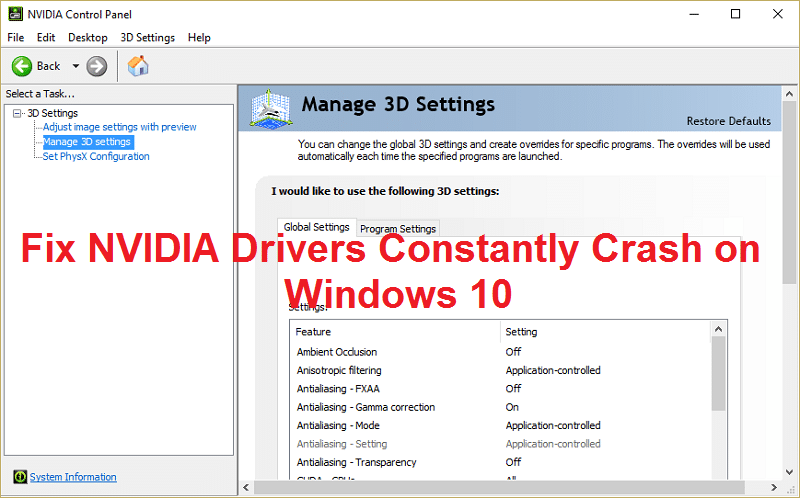
يبدو أن السبب المحتمل لهذه المشكلة تالف أو برامج تشغيل قديمة ولكن في بعض الحالات ، تكون برامج التشغيل الأحدث هي السبب الرئيسي للتعطل وإلغاء التثبيت ثم العودة إلى برامج التشغيل الأقدم يبدو أنه يحل المشكلة. لذلك دون إضاعة أي وقت ، دعنا نرى كيفية إصلاح هذه المشكلة من خلال خطوات استكشاف الأخطاء وإصلاحها المدرجة أدناه.
محتويات
- إصلاح تعطل برامج تشغيل NVIDIA باستمرار على نظام التشغيل Windows 10
- الطريقة الأولى: قم بتمكين بطاقة الرسوميات وحاول تحديث برامج التشغيل يدويًا
- الطريقة الثانية: قم بتحديث برامج التشغيل الخاصة بك من موقع ويب NIVIDA
- الطريقة الثالثة: استرجاع برامج التشغيل الخاصة بك
- الطريقة الرابعة: قم بإلغاء تثبيت برامج التشغيل وتثبيت الإصدار الأقدم من برامج تشغيل Nvidia
- الطريقة الخامسة: تعطيل Vsync وتحديد الأداء الأقصى في لوحة تحكم Nvidia
- الطريقة السادسة: تحديث DirectX
- الطريقة 7: تعطيل برنامج مكافحة الفيروسات وجدار الحماية مؤقتًا
إصلاح تعطل برامج تشغيل NVIDIA باستمرار على نظام التشغيل Windows 10
تأكد من إنشاء نقطة استعادة في حالة حدوث خطأ ما.
الطريقة الأولى: قم بتمكين بطاقة الرسوميات وحاول تحديث برامج التشغيل يدويًا
1. اضغط على Windows Key + R ثم اكتب " devmgmt.msc " (بدون علامات اقتباس) واضغط على Enter لفتح Device Manager.
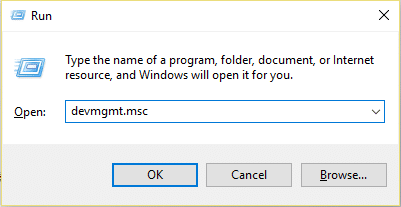
2 بعد ذلك ، قم بتوسيع محولات العرض وانقر بزر الماوس الأيمن على بطاقة Nvidia الرسومية وحدد تمكين.
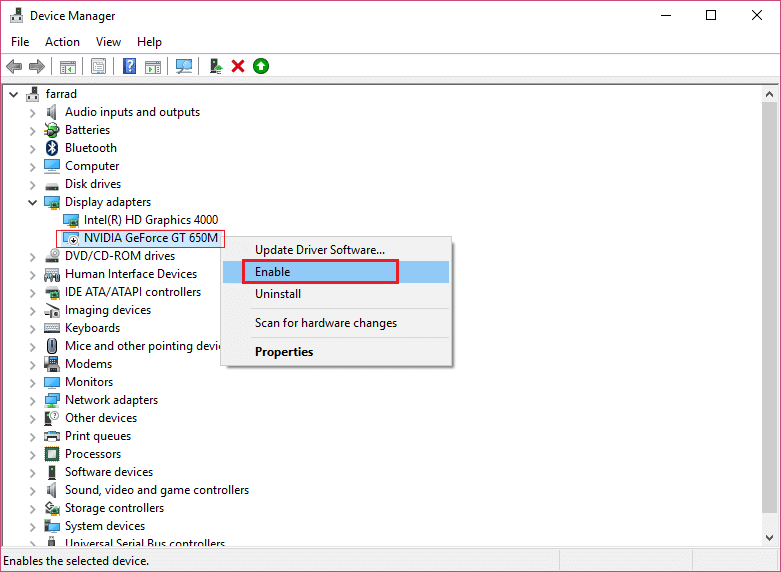
3. بمجرد القيام بذلك مرة أخرى ، انقر بزر الماوس الأيمن على بطاقة الرسوم الخاصة بك وحدد " تحديث برنامج التشغيل". "
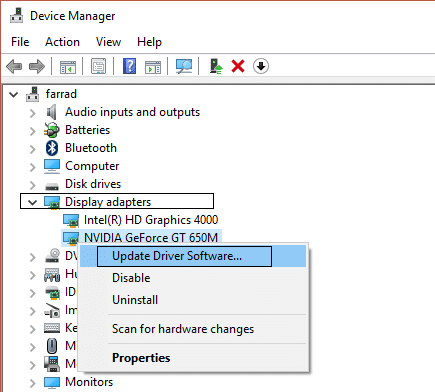
4. حدد " البحث تلقائيًا عن برنامج التشغيل المحدث " واتركه ينهي العملية.
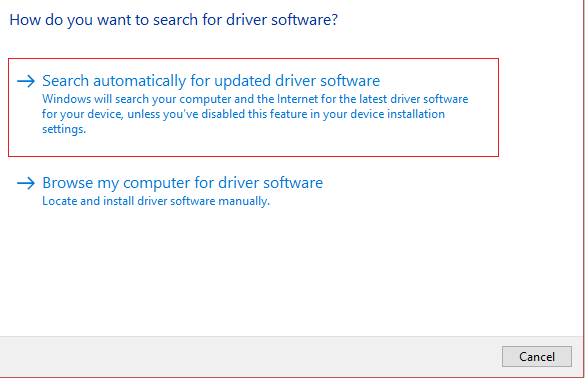
5.إذا كانت الخطوة أعلاه قادرة على حل مشكلتك ، فهذا جيد جدًا ، إن لم يكن كذلك ، فتابع.
6. حدد مرة أخرى " تحديث برنامج التشغيل " ولكن هذه المرة في الشاشة التالية حدد " استعراض جهاز الكمبيوتر الخاص بي للحصول على برنامج التشغيل. "
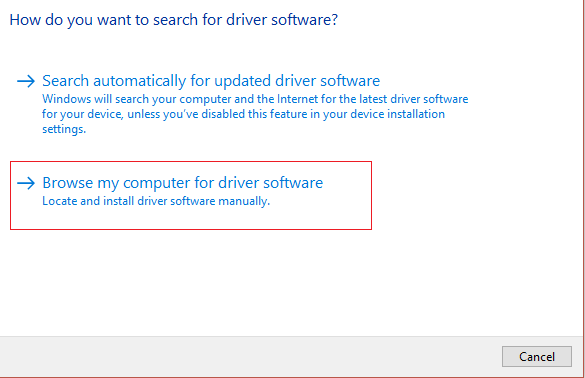
7.الآن حدد " دعني أختار من قائمة برامج تشغيل الأجهزة على جهاز الكمبيوتر الخاص بي ."
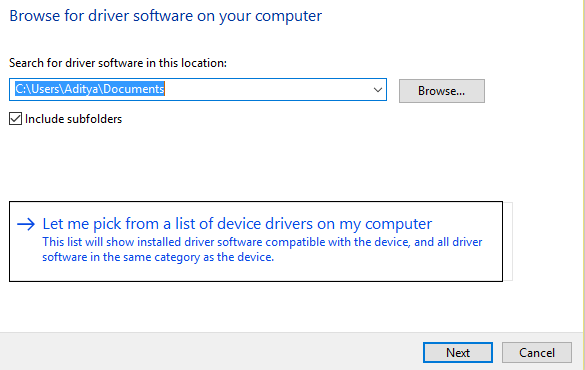
8. أخيرًا ، حدد برنامج التشغيل المتوافق من القائمة الخاصة ببطاقة Nvidia الرسومية وانقر فوق التالي.
9- اترك العملية المذكورة أعلاه تنتهي وأعد تشغيل الكمبيوتر لحفظ التغييرات. بعد تحديث بطاقة الرسوميات ، قد تتمكن من إصلاح تعطل برامج تشغيل NVIDIA باستمرار على نظام التشغيل Windows 10.
الطريقة الثانية: قم بتحديث برامج التشغيل الخاصة بك من موقع ويب NIVIDA
1. أولاً وقبل كل شيء ، يجب أن تعرف ما هي أجهزة الرسومات التي لديك ، أي بطاقة رسومات Nvidia التي لديك ، لا تقلق إذا كنت لا تعرف عنها حيث يمكن العثور عليها بسهولة.
2. اضغط على مفتاح Windows + R وفي مربع الحوار اكتب "dxdiag" واضغط على Enter.
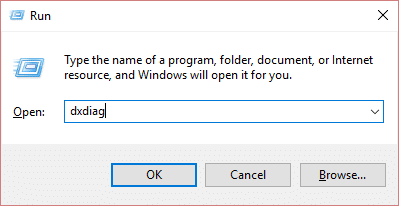
3. بعد ذلك البحث عن علامة تبويب العرض (ستكون هناك علامتا تبويب للعرض واحدة لبطاقة الرسوم المدمجة والأخرى ستكون من Nvidia) ، انقر فوق علامة تبويب العرض واكتشف بطاقة الرسوم الخاصة بك.
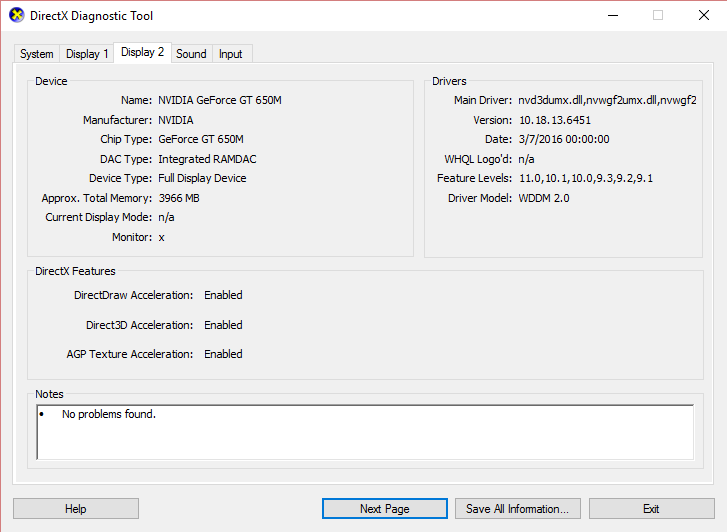
4- انتقل الآن إلى موقع تنزيل برنامج تشغيل Nvidia وأدخل تفاصيل المنتج التي اكتشفناها للتو.
5. ابحث عن برامج التشغيل الخاصة بك بعد إدخال المعلومات ، وانقر فوق Agree وقم بتنزيل برامج التشغيل.
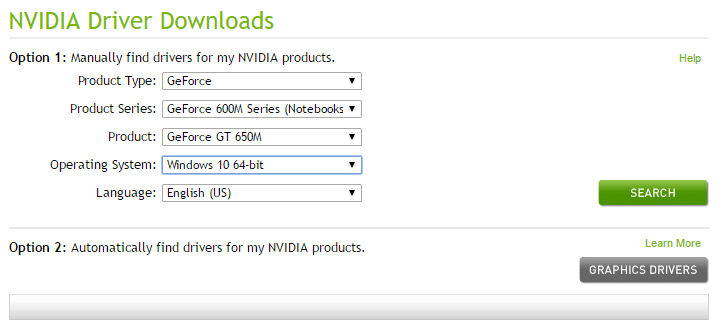
6.بعد التنزيل الناجح ، قم بتثبيت برنامج التشغيل وقمت بتحديث برامج تشغيل Nvidia يدويًا بنجاح. سيستغرق هذا التثبيت بعض الوقت ولكنك ستحدث بنجاح برنامج التشغيل الخاص بك بعد ذلك.
الطريقة الثالثة: استرجاع برامج التشغيل الخاصة بك
1.انتقل مرة أخرى إلى إدارة الأجهزة ثم قم بتوسيع محولات العرض وانقر بزر الماوس الأيمن على بطاقة الرسومات NVIDIA وحدد خصائص.
2.الآن قم بالتبديل إلى علامة التبويب Driver وانقر فوق Roll Back Driver.
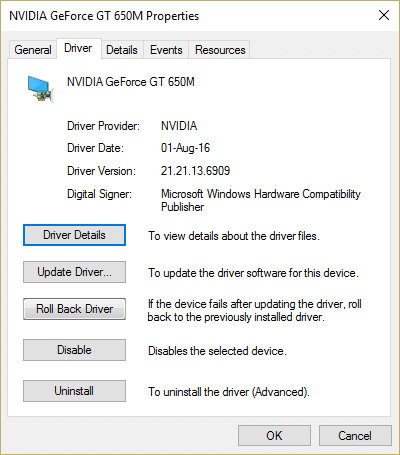

3- بمجرد استعادة برامج التشغيل ، أعد تشغيل الكمبيوتر لحفظ التغييرات.
4 سيؤدي هذا بالتأكيد إلى إصلاح تعطل برامج تشغيل NVIDIA باستمرار على نظام التشغيل Windows 10 ، ثم متابعة الطريقة التالية.
الطريقة الرابعة: قم بإلغاء تثبيت برامج التشغيل وتثبيت الإصدار الأقدم من برامج تشغيل Nvidia
1. انقر بزر الماوس الأيمن فوق بطاقة الرسومات NVIDIA ضمن مدير الجهاز وحدد إلغاء التثبيت.
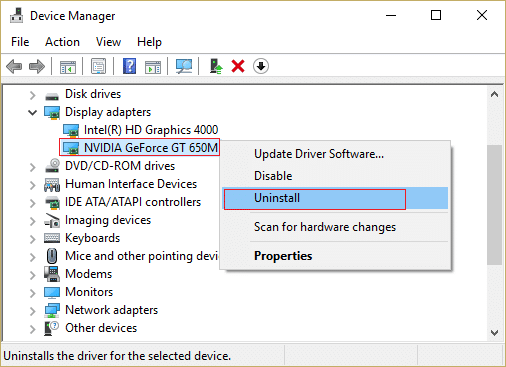
2 في حالة طلب التأكيد ، حدد نعم.
3- اضغط على Windows Key + X ثم اختر لوحة التحكم.
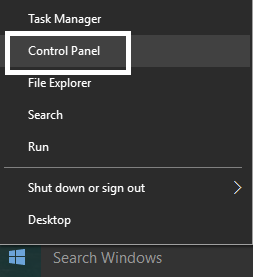
4. من لوحة التحكم ، انقر فوق إلغاء تثبيت البرنامج.
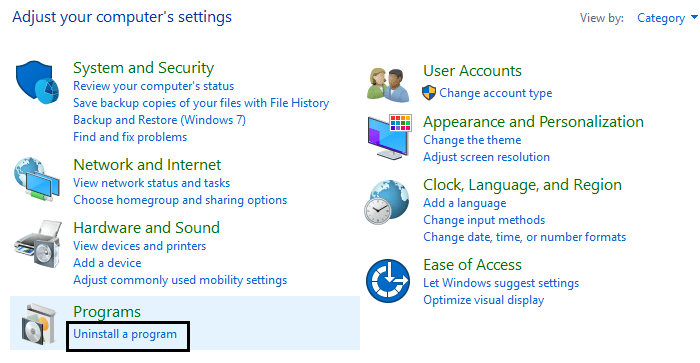
5. بعد ذلك ، قم بإلغاء تثبيت كل ما يتعلق بـ Nvidia.
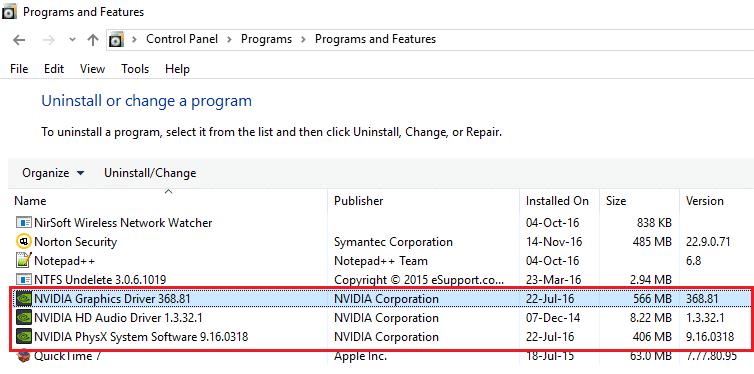
6- أعد تشغيل نظامك لحفظ التغييرات وقم بتنزيل الإعداد مرة أخرى (اتبع الطريقة الثانية). ولكن تأكد هذه المرة من تنزيل إعداد الإصدار السابق فقط ، وليس الإصدار الأحدث.
5- بمجرد التأكد من إزالة كل شيء ، حاول تثبيت برامج التشغيل مرة أخرى . يجب أن يعمل الإعداد دون أي مشاكل.
الطريقة الخامسة: تعطيل Vsync وتحديد الأداء الأقصى في لوحة تحكم Nvidia
1- انقر بزر الماوس الأيمن فوق منطقة سطح المكتب ثم انقر فوق لوحة تحكم NVIDIA.
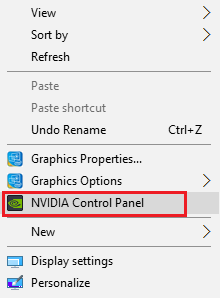
2- انقر الآن على إدارة الإعدادات ثلاثية الأبعاد.
3 اضبط إعدادات الطاقة على أقصى أداء وأوقف تشغيل المزامنة الرأسية.
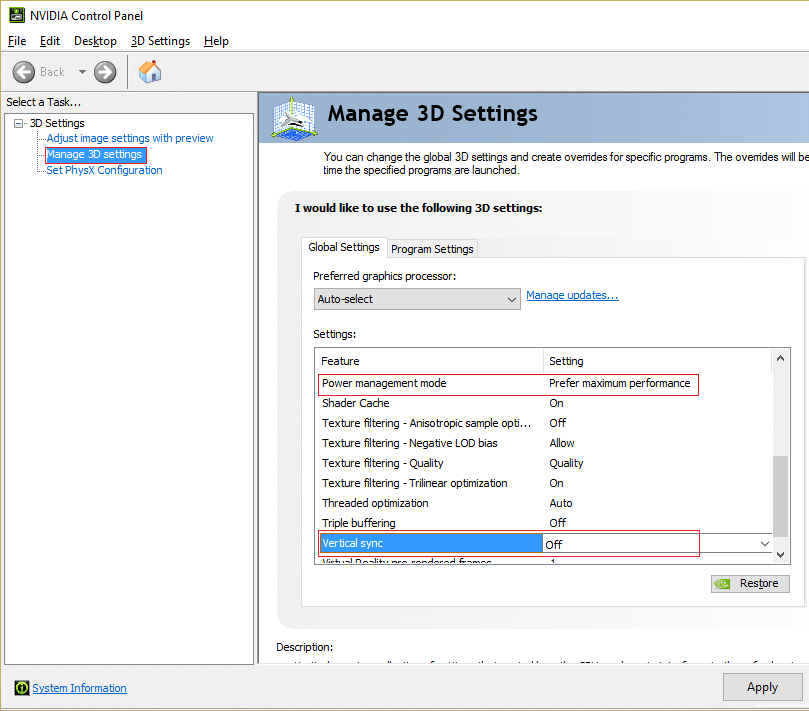
4. انقر فوق " تطبيق " لحفظ التغييرات.
5. انقر بزر الماوس الأيمن فوق رمز البطارية في علبة النظام وحدد خيارات الطاقة.
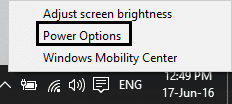
6. في نافذة خيارات الطاقة ، حدد الأداء العالي ضمن اختيار أو تخصيص خطة الطاقة.
7. أعد تشغيل الكمبيوتر لحفظ التغييرات.
الطريقة السادسة: تحديث DirectX
لإصلاح مشكلة الأعطال المستمرة في برامج تشغيل NVIDIA على نظام التشغيل Windows 10 ، يجب عليك دائمًا التأكد من تحديث DirectX الخاص بك. أفضل طريقة للتأكد من تثبيت أحدث إصدار هو تنزيل DirectX Runtime Web Installer من موقع Microsoft الرسمي على الويب.
الطريقة 7: تعطيل برنامج مكافحة الفيروسات وجدار الحماية مؤقتًا
في بعض الأحيان ، يمكن أن يتسبب برنامج مكافحة الفيروسات في حدوث تحطم دائم لبرامج تشغيل NVIDIA ، ومن أجل التحقق من أن هذا ليس هو الحال هنا ، تحتاج إلى تعطيل برنامج مكافحة الفيروسات الخاص بك لفترة محدودة حتى تتمكن من التحقق مما إذا كان الخطأ لا يزال يظهر عند إيقاف تشغيل برنامج مكافحة الفيروسات.
1- انقر بزر الماوس الأيمن على أيقونة برنامج مكافحة الفيروسات من علبة النظام وحدد تعطيل.
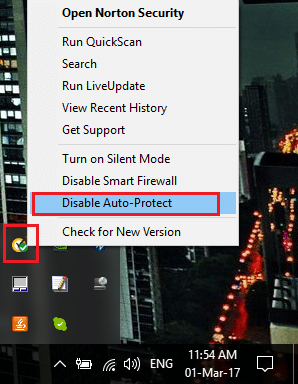
2- بعد ذلك ، حدد الإطار الزمني الذي سيظل فيه برنامج مكافحة الفيروسات معطلاً.
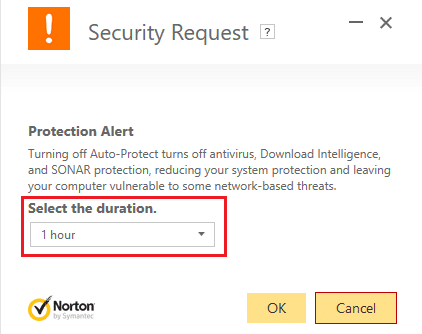
ملاحظة: اختر أقل قدر ممكن من الوقت على سبيل المثال 15 دقيقة أو 30 دقيقة.
3- بمجرد الانتهاء من ذلك ، حاول مرة أخرى الاتصال بشبكة WiFi وتحقق مما إذا كان الخطأ قد تم حله أم لا.
4- اضغط على مفتاح Windows + I ثم حدد لوحة التحكم.
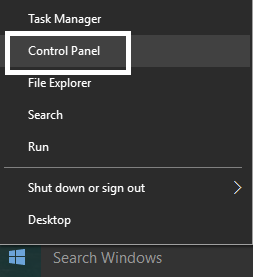
5- بعد ذلك ، انقر فوق System and Security (النظام والأمان).
6- ثم انقر فوق جدار حماية Windows.
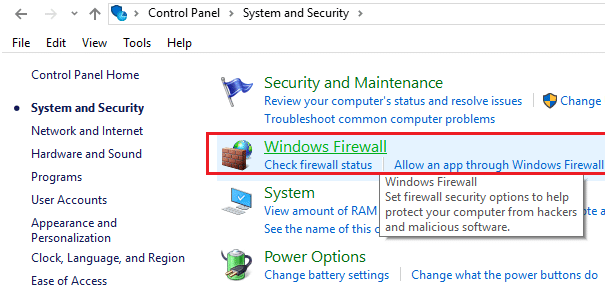
7.الآن من جزء النافذة الأيسر ، انقر فوق تشغيل جدار حماية Windows أو إيقاف تشغيله.
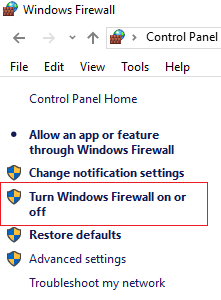
8. حدد إيقاف تشغيل جدار حماية Windows وأعد تشغيل الكمبيوتر. سيؤدي هذا بالتأكيد إلى إصلاح تعطل برامج تشغيل NVIDIA باستمرار على نظام التشغيل Windows 10.
إذا لم تنجح الطريقة المذكورة أعلاه ، فتأكد من اتباع نفس الخطوات بالضبط لتشغيل جدار الحماية الخاص بك مرة أخرى.
موصى به لك:
- كيفية إزالة اقترانات نوع الملف في نظام التشغيل Windows 10
- إصلاح الإعداد لا يمكن أن يبدأ بشكل صحيح. يرجى إعادة تشغيل جهاز الكمبيوتر الخاص بك وتشغيل الإعداد مرة أخرى
- 4 طرق لإصلاح X الأحمر على أيقونة الصوت
- إصلاح خطأ Windows Update 0x8024a000
هذا كل شيء ، لقد نجحت في إصلاح برامج تشغيل NVIDIA باستمرار التعطل على نظام التشغيل Windows 10 إذا كان لا يزال لديك أي استفسارات بخصوص هذا المنشور ، فلا تتردد في طرحها في قسم التعليقات.
